Mikrofoniasetus Windows -käyttöjärjestelmässä

- 3916
- 1231
- Frederick Larkin
Miljoonat ihmiset keskustelevat päivittäin sukulaisten, työntekijöiden ja ystävien kanssa mikrofonilla Skypen kautta. Videoiden kuulostaminen, oman laulun nauhoittaminen, koulutuskurssien luominen, neuvottelut verkkopelin aikana - kaiken tämän tarvitset mikrofonin. Suurimman mahdollisen signaalin laadun saavuttamiseksi on tärkeää määrittää laite oikein. Selvitetään se yksityiskohtaisemmin, miten mikrofoni määrittää Windows.

Äänilaitteiden asetukset Windowsin eri versioissa ovat hiukan erilaisia.
Tyypit
Nykyään markkinoilla on monia laitteita, jotka sallivat neuvottelut verkossa. Seuraava on erotettu:
- USB -laite. Laite on kytketty USB -rajapinnan kautta;
- analoginen. Tämän tyyppiset tuotteet on kytketty mikrofonin tuloon PC -paneelissa (yleensä pesä on merkitty vaaleanpunaisella sävyllä). Puhtaan signaalin saamiseksi sinulla tulisi olla korkealaatuinen äänikortti;

- integroitu verkkokameraan. Kehittäjät tuovat usein neuvottelulaitteen kameran koteloon. Jos laite vastaanottaa energiaa renkaasta, voit kytkeä sen USB: n kautta, toinen vaihtoehto on käyttää vakiona 3,5 mm.
Mikrofonit on kytketty kuulokkeisiin, niitä myydään usein yhtenä "kokoonpanossa". Tässä tapauksessa riittää yhdistämään ääniyksiköt tälle tarjottuihin pesiin. Kuulokkeiden alla vihreän tai mustan sisäänkäynti ohjataan yleensä, mikrofoni - vaaleanpunainen/punainen pesä.

Hyödylliset suositukset:
- Laitteen valintaprosessissa kysy myyjältä, kuinka se yhdistää tietokoneen, tarvitaanko tekosyy tai yksi 3,5 mm kaapeli riittää. Osta erityinen akku "Crohn";
- Jokaisen kannettavan tietokoneen ja PC: n pesän lähellä on yleensä kuvake tai kuva, jossa on kirjainmerkintä ("kuulokkeet", "mikrofoni" ja niin edelleen);
- Skypen signaalin laadun tarkistamiseksi tarjotaan vaihtoehto "Echo/Sound Test Service". Asentamalla ohjelman, löydät "ECHO" yhteystietoluettelostasi. Riittää soittamaan sinne ja seuraamaan vinkkejä, jotka robotti antaa.
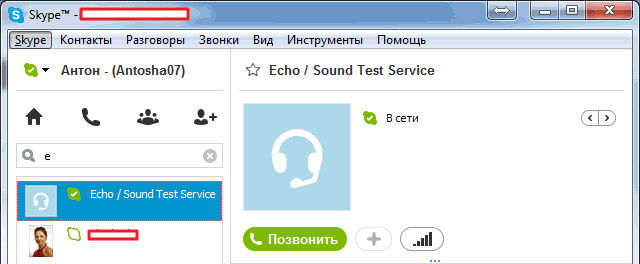
Mikrofoni Windows XP: ssä
Jos XP -järjestelmä on asennettu tietokoneeseen, voit määrittää laitteet tällä tavalla:
- Napsauta lokeroa Dynamics -kuvakkeen mukaisesti. Ei löytänyt tällaista merkkiä? Avaa sitten ohjauspaneelissa "Äänet ja äänilaitteet" ja aseta sitten lippu päinvastaiseen "Näytä kuvake";
- Etsi äänenvoimakkuusta valikosta "parametrit" ja kytke lisäparametrit päälle. Laitteen vahvistamisen aktivointi ilman tätä vaihtoehtoa ei yksinkertaisesti voi toimia;
- Valitse "Parametrit" - "Ominaisuudet" ja sitten "Volume asetus" - "Tallennus". Täällä tulisi asettaa lippu "mikrofonia" vastapäätä;
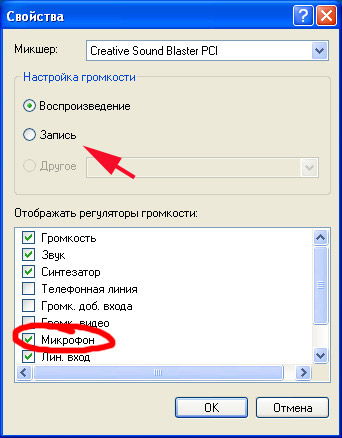
- Signaaliominaisuudet näkyvät nyt sekoittimessa. 20 dB: n vahvistus näkyy tässä ja asetetaan tietyillä taajuuksilla.
Mikrofoni Windows 7: ssä
Seuraa tätä käyttöjärjestelmää varten vaiheita:
- Kytke laite vaaleanpunaiseen liittimeen;
- Löydä kohde "ääni" ohjauspaneelista, napsauta sitä;
- Mene "nauhoitukseen";
- Korosta aktiivinen laite ja napsauta sitten "Ominaisuudet";
- Aseta "tasot" -osaan elementti "mikrofonin vahvistaminen" asentoon "20 dB". Jos yliarvioit merkin, tarpeeton kärki alkaa ilmestyä. Lisäksi tässä voit valita signaalitason. Melu riippuu vahvistavien parametrien asetuksista, joten et voi tehdä siitä liian korkeaa.
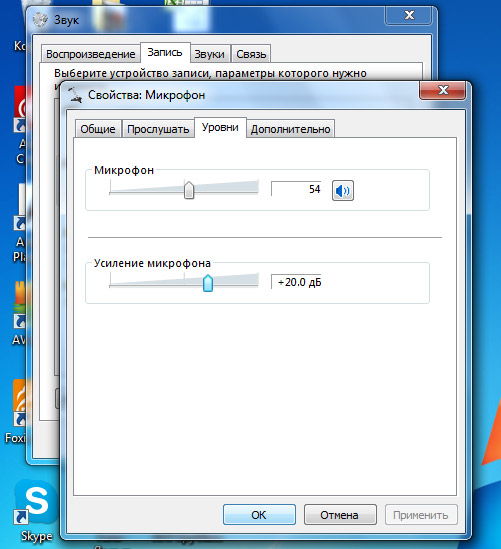
Vaihtoehto "Melun tukahduttaminen" auttaa parantamaan laatua. Löydät sen ominaisuuksien "parannus" -välilehdestä. Laita tämän parametrin vastapäätä oleva daw laadukkaan yhteyden järjestämiseksi. Samassa välilehdessä on ”kaikujen tukahduttaminen” ja muut elementit, voit turvallisesti kokeilla ja ymmärtää, kuinka äänenlaatu muuttuu.
"Kuuntele" -välilehti antaa sinun arvioida laitetta valitsemillasi parametreilla. Joskus oman äänesi jatkuva ääni sarakkeissa tai kuulokkeissa alkaa ärsyttää. Vaihtoehdon sammuttaminen ei ole vaikeaa - poista DAW päinvastaisesta "Kuuntele tästä laitteesta".
Toinen hyödyllinen vaihtoehto on “Communication” -välilehti, se on “ääni” -kohdassa. Jos puhut Skypen kanssa etkä halua ulkopuolisen häiritsevän sinua, valitse parametri "Vähennä muiden äänien määrää". Tämä tieto riittää selvittämään, kuinka mikrofoni asentaa kannettavaan tietokoneeseen.

